¿Cómo habilitar la luz de fondo de su teclado en Windows 10?
Ventanas / / August 04, 2021
Anuncios
Los teclados retroiluminados son la norma para los portátiles de gama media a alta. Incluso algunas computadoras portátiles económicas ahora ofrecen esta función. De hecho, esta es una característica necesaria si está acostumbrado a usar su teclado en condiciones de poca luz. Escribir algo en una habitación oscura sin un teclado retroiluminado es imposible. Pero a veces las personas no son conscientes de esta función y continúan usando su computadora portátil sin siquiera usarla.
Si usted es alguien que tiene un teclado retroiluminado y se pregunta cómo habilitarlo en su PC con Windows 10, entonces estamos aquí para ayudarlo. Aquí, en este artículo, veremos las dos formas posibles de encender su teclado retroiluminado. Todo lo que requiere es un atajo o presionar una tecla de función en algunas computadoras portátiles. Ese también podría ser tu caso. Entonces, sin más preámbulos, echemos un vistazo a las dos formas posibles de hacerlo.

¿Cómo habilitar la retroiluminación del teclado en Windows 10?
Todos los fabricantes agregan opciones de atajos en el propio teclado para encender o apagar la luz de fondo. El problema es que esto no es universal para todos. Lo que podría ser un atajo para encender la luz de fondo en un teclado podría no funcionar en ningún otro teclado. Entonces, en primer lugar, debe buscar habilitar esta función utilizando la configuración incorporada de Windows en el centro de movilidad de Windows.
Anuncios
Usando el Centro de movilidad de Windows:
El centro de movilidad de Windows es un menú de configuración integrado en Windows 10.
- Haga clic en la barra de búsqueda cerca del menú de búsqueda y busque "Panel de control".
- En los resultados, verá el panel de control en la parte superior. Abrelo.
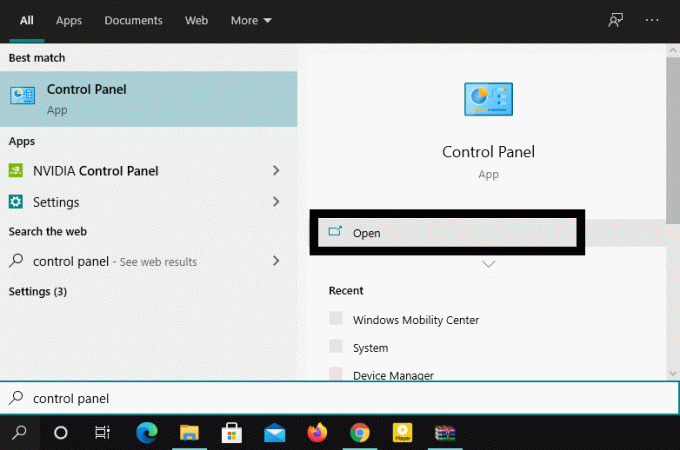
- Haga clic en la opción Ver por y, en el menú desplegable, seleccione "Iconos grandes".
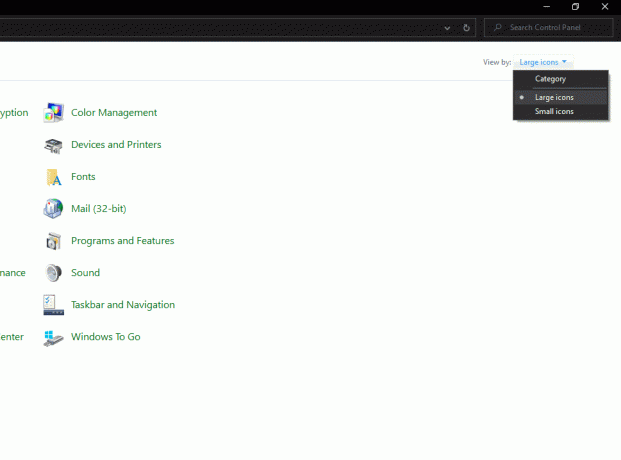
- Luego haga clic en el "Centro de movilidad de Windows".
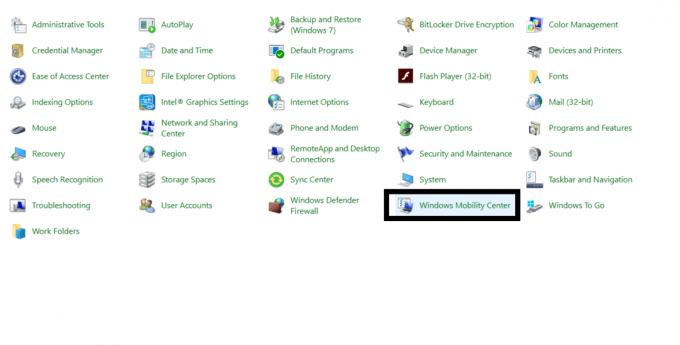
- Aquí puede ver la opción de "Brillo del teclado" con una palanca debajo. Desliza la palanca completamente hacia la derecha y tu teclado debería encenderse ahora.
Si no ve la configuración de brillo del teclado en absoluto o si desea controlar el brillo del teclado usando solo el acceso directo, siga lo que se menciona a continuación.
Usando el atajo incorporado:
Si tiene un teclado retroiluminado, el fabricante agregará algún atajo a su teclado para habilitarlo o deshabilitarlo. Pero, de hecho, el problema radica en cómo resolverlo.
Anuncios
Algunos fabricantes agregan este atajo a las teclas de función. Así que intente presionar las teclas de función y sin duda una de ellas encenderá el teclado si hay un atajo para ello. Algunos fabricantes asignan el atajo a dos teclas. Es decir, presionar la tecla de función o control junto con alguna otra tecla lo habilitará. Solo busque teclas que tengan un patrón similar a un amanecer. Si encuentra dos de ellos, entonces esas son las teclas de encendido y apagado para la luz de fondo de su teclado. Primero, intente presionar esas teclas directamente y vea si la luz de fondo del teclado se enciende o no. Si no es así, intente presionar esas teclas con la tecla de función (Fn) o la tecla Ctrl y eso debería funcionar.
Si no puede encontrar estas teclas y ninguna de ellas funciona, consulte la guía de su computadora portátil o teclado y vea cómo habilitarlas o deshabilitarlas. Si no puede encontrar el manual también, busque en Google el número de modelo de su computadora portátil o teclado y busque el acceso directo para deshabilitar o habilitar la luz de fondo para ese modelo en particular.
Entonces, todo se trata de habilitar la retroiluminación de su teclado en Windows 10. Si tiene alguna pregunta o consulta sobre esta guía, comente a continuación y nos comunicaremos con usted. Además, asegúrese de consultar nuestros otros artículos sobre consejos y trucos de iPhone,Consejos y trucos de Android, Consejos y trucos para PCy mucho más para obtener información más útil.
Anuncios
Un fanático del techno al que le encantan los dispositivos nuevos y siempre dispuesto a conocer los últimos juegos y todo lo que sucede en el mundo de la tecnología y sus alrededores. Tiene un gran interés en Android y los dispositivos de transmisión.

![Cómo instalar Stock ROM en NEX Start 9 [Firmware Flash File / Unbrick]](/f/6f861e51cd07df2eea2316cd29989df3.jpg?width=288&height=384)
![Cómo instalar Stock ROM en GTel A7155 X4 Mini [Firmware File / Unbrick]](/f/8c140a0803583bd1aab0bd4bd88cd9e0.jpg?width=288&height=384)
